[v4.52 ADMIN] Gruppen
Inhalt
Unter dem Reiter Gruppen im Administrationsbereich von MOXIS werden Ihnen die vorhandenen Gruppen angezeigt und Sie können neue anlegen. Dieser Artikel führt sie in das Thema ein.
1. Gruppen Oberfläche (Dashboard)
Um zur Gruppen Oberfläche zu gelangen, öffnen Sie den Administrationsbereich (siehe Abbildung 1 [1]) unter dem Reiter Gruppen (siehe Abbildung 1 [2]).
Neben der Auflistung aller bestehenden Gruppen (Gruppen gelistet nach Gruppennamen; siehe Abbildung 1 [3]), Modulgruppen (siehe Abbildung 1 [4]) und Anzahl Gruppenbenutzer:innen (siehe Abbildung 1 [5]), haben Sie hier auch die Möglichkeit, neue Gruppen hinzuzufügen (siehe Abbildung 1 [6]).
Bitte beachten Sie: Modulgruppen sind Gruppen, die auf Rollen basieren, die von MOXIS vorgegeben sind und die in der Gruppe befindlichen Benutzer:innen automatisch mit der entsprechenden Rolle versorgen.
XiTipp
Weiterführende Informationen zur Konfiguration von Rollen finden Sie in diesem Artikel.
Wenn Sie mit der Maus über die rechte äußere Seite der Oberfläche fahren, können Sie Benutzer:innen einer Gruppe hinzuzufügen, sie löschen oder sie in der Gruppe anzeigen (siehe Abbildung 1 [7]).
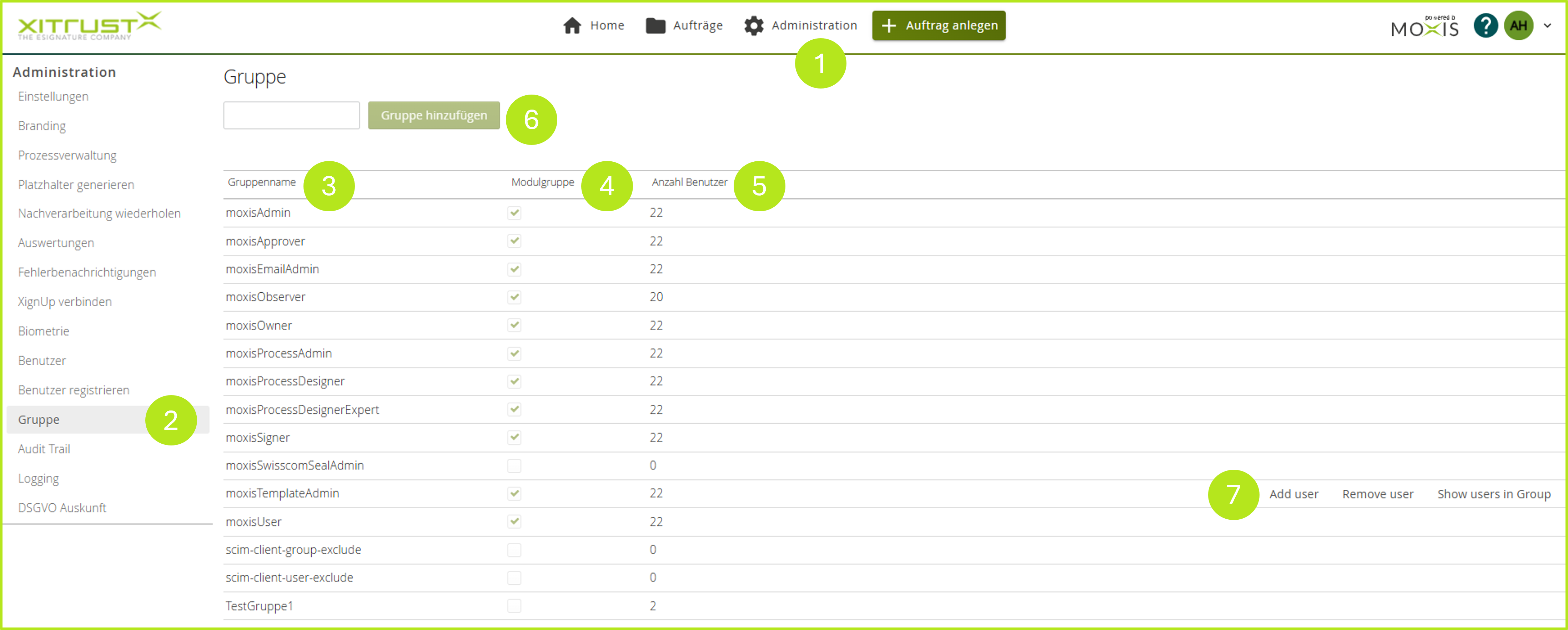
Abbildung 1: Gruppen in MOXIS - Übersicht
1.1. Schritt-für-Schritt Anleitung: Gruppen anlegen
Schritt 1: Um eine Gruppe anzulegen, geben Sie zunächst den Wunschnamen der Gruppe in das dafür bereitstehende Feld ein (hier: Test 1; siehe Abbildung 2 [1]) und klicken Sie auf den [Gruppe hinzufügen]-Button (siehe Abbildung 2 [2]).

Abbildung 2: Neue Gruppe anlegen
Schritt 2: Sobald die Gruppe erstellt ist, sehen Sie sie als Gruppe in der Übersicht gelistet. Noch sind der Gruppe jedoch keine Benutzer:innen zugeordnet (siehe Abbildung 3 [1]). Diese fügen Sie nun bitte über den [Add user]-Button (siehe Abbildung 3 [2]) und das Fenster, das sich daraufhin öffnet (siehe Abbildung 4) hinzu. Außerdem haben Sie folgende Möglichkeiten, die Gruppe zu bearbeiten:
Löschen Sie eine Gruppe mit einem Klick auf Gruppe löschen (siehe Abbildung 3 [3])
Entfernen Sie eine:n User:in mit einem Klick auf Remove user (siehe Abbildung 3 [4] und Abbildung 5)
Lassen Sie sich die Benutzer:innen mit einem Klick auf Show users in Group anzeigen (siehe Abbildung 2 [5] und Abbildung 6)

Abbildung 3: Gruppe bearbeiten
1.1.1 Benutzer:innen hinzufügen und löschen
In diesem Fenster können Sie so viele Benutzer:innen wie Sie wünschen auswählen und hinzufügen, indem Sie nach den Namen suchen und auf den [OK]-Button klicken (siehe Abbildung 4).
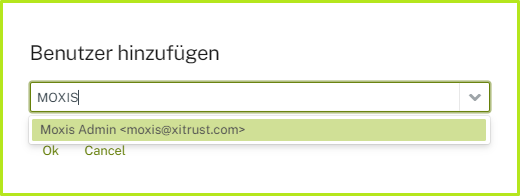
Abbildung 4: Benutzer:innen hinzufügen
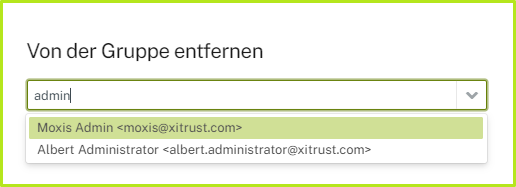
Abbildung 5: Benutzer:innen auswählen und löschen
1.1.2 Alle Benutzer:innen einer Gruppe anzeigen lassen, bearbeiten oder deaktivieren
In diesem Fenster können Sie alle Benutzer:innen aus einer Gruppe sehen (siehe Abbildung 6 [1]) und direkt in der Übersicht mit den entsprechenden Schaltflächen entweder bearbeiten, deaktivieren oder das Passwort des Benutzers oder der Benutzer:in zurück setzen (siehe Abbildung 6 [2]).
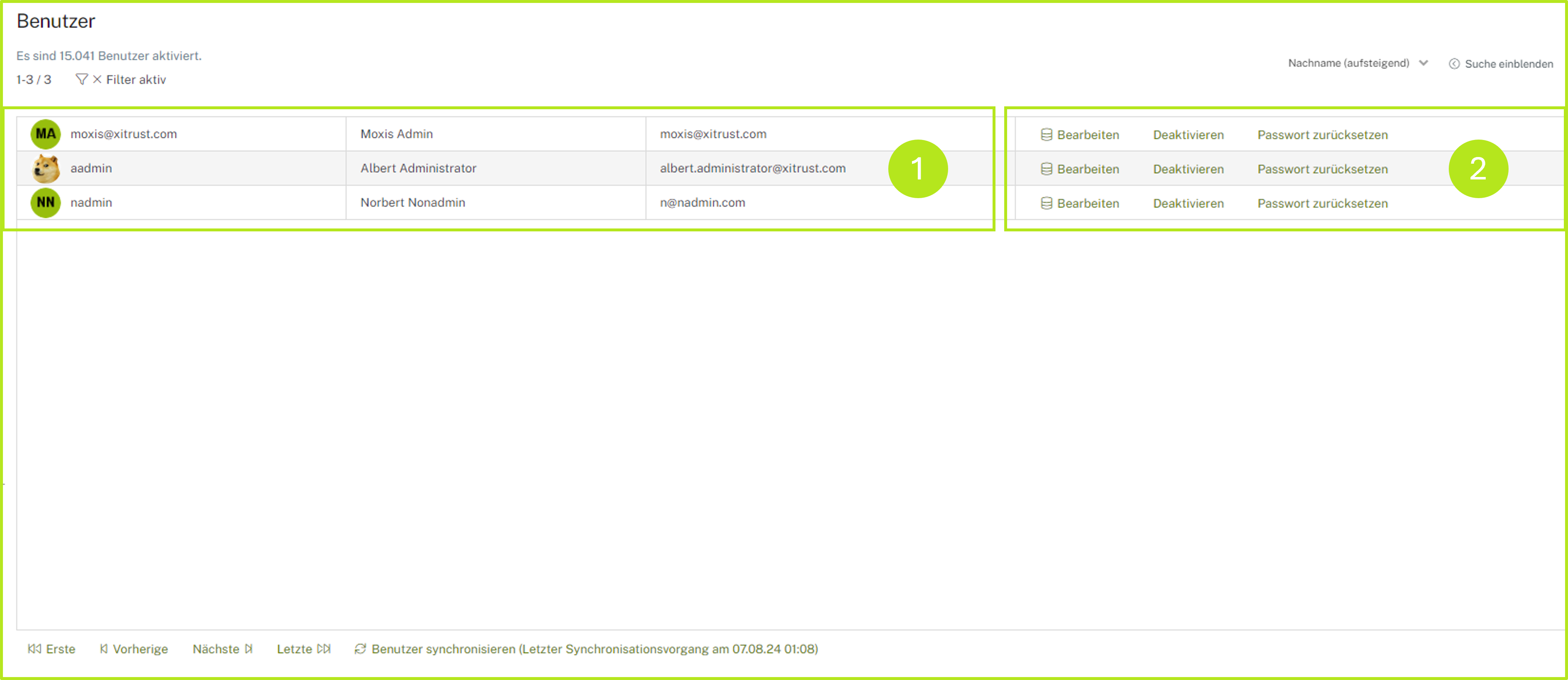
Abbildung 8: Auflistung von Benutzer:innen einer Gruppe in MOXIS
